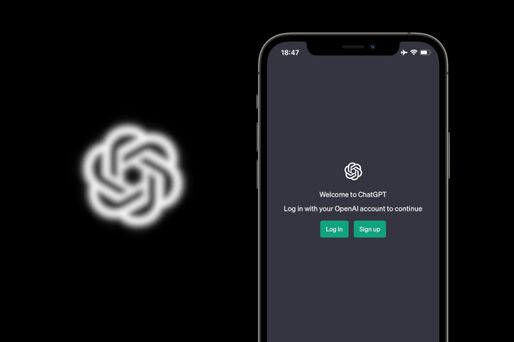昨今、Web上やテレビなどさまざまな場面で「ChatGPT」を耳にする機会が増えました。「AI」というワードとセットになっているため、AIを使ったサービスだというイメージは多くの人が抱いているはずです。
ただ、いざ使ってみようにもChatGPTのWebサイトが英語で諦めてしまった人や、そもそも何に使えばいいのか見当がつかないという人も少なくないでしょう。そこで本記事では、AIやテクノロジーに詳しくない人でもスマホで簡単にChatGPTが使えるように使い方を解説します。
ChatGPTとは?
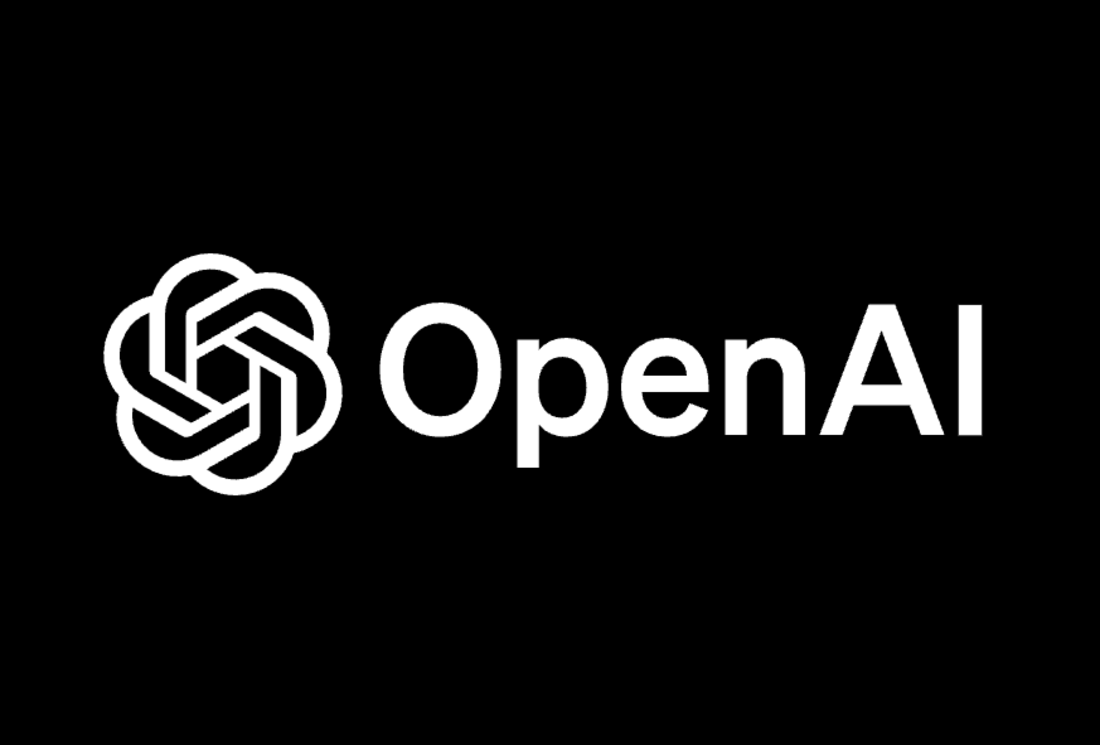
ChatGPTはOpenAIの開発したAIチャットボット
ChatGPTは、AI(人工知能)の研究をおこなっている米国の企業「OpenAI」の開発したAIチャットボットです。普段利用しているLINEなどのチャットのように、AIに質問をして回答を得ることができます。
ChatGPTは、Web上に無料で公開されており、サインアップすれば誰でも利用可能です。ChatGPTはユーザーからの複雑な質問・要望を処理でき、メール文章の作成サポートや文章の要約など幅広い分野で活用されています。
ChatGPTの基本的な仕組み
ChatGPTがユーザーからの質問や要望に回答するために、「大規模言語モデル」という仕組みが利用されています。大規模言語モデルは、大量のテキストデータによって学習・トレーニングされた内容に基づき、ユーザーの質問や要望に対して最も適している(確率の高い)回答を生成します。ChatGPTは膨大なテキストデータの学習によって、ある単語に対して続くべき単語の確率の精度を高めているため、まるで人間が書いたかのような自然な文章を生成できるというわけです。
一方で、ChatGPTは学習データに基づいて回答を生成するという性質上、事実と異なる内容や偏った内容が回答に含まれている場合もあります。自然な文章でもっともらしい書き方の回答からは、紛れ込んだ不正確な内容などを見つけづらいという課題もあります。そのため、ユーザーはChatGPTの回答を鵜呑みにせず、疑わしい部分については自身でファクトチェックをする癖をつけたほうがよいでしょう。
有料プラン「ChatGPT Plus」で最新バージョン「GPT-4」も利用可能

最新版のGPT-4を利用するには、月額20ドルの「ChatGPT Plus」への登録が必要
2023年現在、ChatGPTの言語モデルには「GPT-3.5」と「GPT-4」の2種類が利用されています。Web上で無料で利用できるモデルは「GPT-3.5」となっており、最新バージョンの「GPT-4」を使うには月額20ドルの「ChatGPT Plus」に登録する必要があります。OpenAIによると、GPT-4は事実に基づいた回答を出す確率がGPT-3.5よりも40%高く、専門的・学術的分野では人間レベルの性能を発揮するとのこと。GPT-4はかなりの高性能となるものの、日常的なちょっとした用途に使うのであれば無料の「GPT-3.5」で十分と言えます。
また、OpenAIは、各種アプリやWebサービスにChatGPTを応用できるAPIを公開しました。このAPIを活用して多くのサービスがAIチャットボット機能を導入しています。ChatGPTのAPIを使ったサービスで一般のユーザーがすぐに試せるものとしては、LINEでChatGPTが使える「AIチャットくん」が人気です。
ChatGPTの始め方と使い方
ChatGPTの使い方を解説します。Microsoftの検索エンジン「Bing」などからもChatGPTは利用できますが、本記事ではChatGPTのWebページから利用する方法を紹介します。
なお、2023年5月18日にChatGPTのiOS版アプリがリリースされました。ただし、現時点で米国でのみの提供となっており、日本国内から利用することはできません。
ChatGPTにサインアップする手順
-
WebブラウザでChatGPTのページにアクセスする
まずはSafariやChromeなどのWebブラウザでChatGPTのページにアクセスしましょう。検索欄に「ChatGPT」と入力して検索すれば結果に表示されるでしょう。
下記のリンクからもアクセス可能です。
ChatGPTへのサインアップを開始する
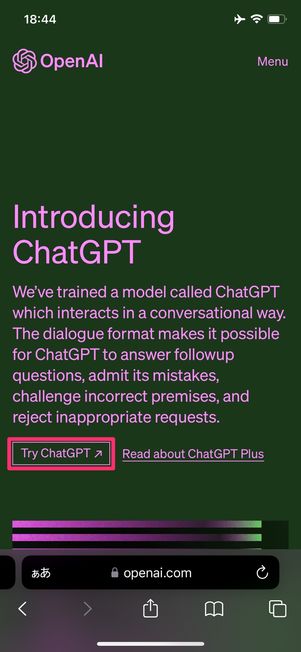
「Try ChatGPT」を選択
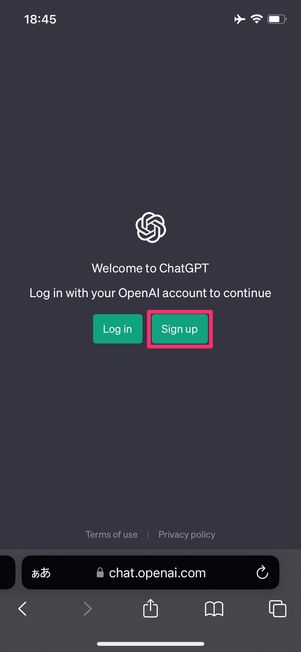
「Sign up」をタップ
ChatGPTのページが開かれたら、[Try ChatGPT]を選択します。続いて[Log in]と[Sign up]の2つのボタンが表示される画面になります。今回は、ChatGPTに初めて登録するので[Sign up]をタップしてください。
メールアドレスを入力してアカウントを作成する
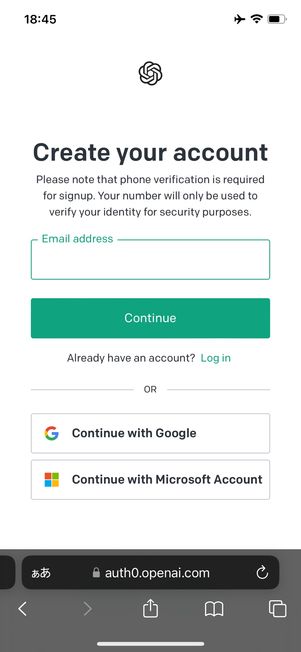
メールアドレス入力かGoogleアカウント、Microsoftアカウントでサインアップできる

メールアドレスとパスワードを入力して「Continue」をタップ
ChatGPTのアカウント作成に移ります。ChatGPTでは、メールアドレス入力のほかにGoogleアカウントかMicrosoftアカウントを使ったサインアップも可能です。今回はメールアドレス入力によるアカウント作成の手順を解説します。
まずは画面中央の入力フォームに、アカウント作成に利用するメールアドレスを入力します。続いて8桁以上のパスワードを入力し[Continue]を選択しましょう。
メール認証をする

メールアドレスとパスワードを入力したら、メール認証をおこなう
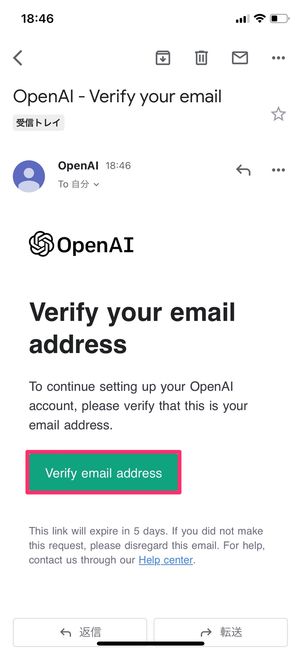
入力したメールアドレスに届いたメールで「Verify email address」を選択し、ブラウザを起動する
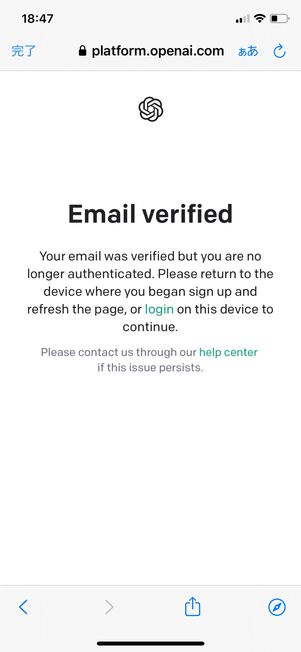
メール認証が完了
メールアドレスとパスワードの登録が完了すると、メール認証に移ります。先ほど入力したメールアドレス宛にOpenAIからのメールが届くので、メール本文中の[Verify email address]をタップしてブラウザを開いてください。すると、「Email verified」の画面が表示されてメール認証が完了します。
これでChatGPTへのメールアドレスを利用したサインアップは完了です。
ChatGPTでAIとチャットをする方法
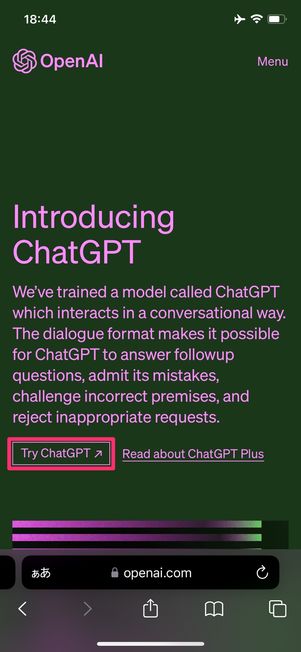
「Try ChatGPT」を選択
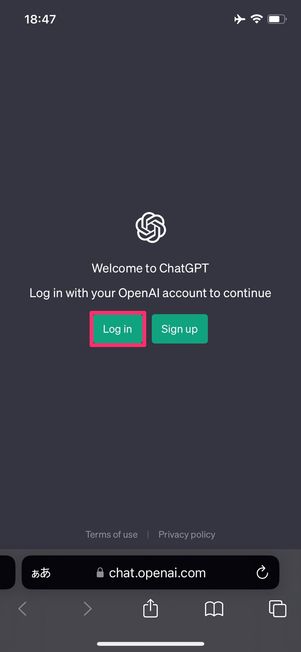
「Log in」からメールアドレスとパスワードを入力してログインする
ChatGPTへのサインアップが完了したら、あとはChatGPTと自由にチャットで質問ができます。サインアップ後はログインが必要なので、一度ChatGPTのメインページに戻り、[Try ChatGPT]から[Log in]を選択してChatGPTへのログインを完了させてください。
AIとのチャットを開始する
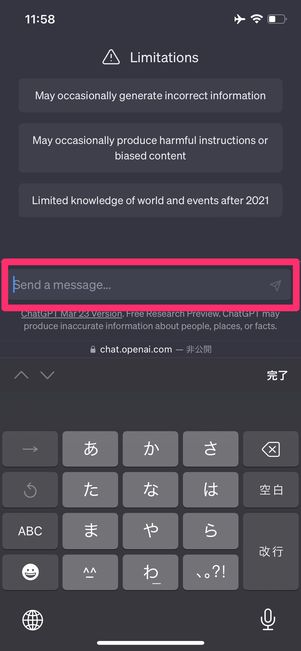
「Send a message...」の欄に質問を入力して送信する
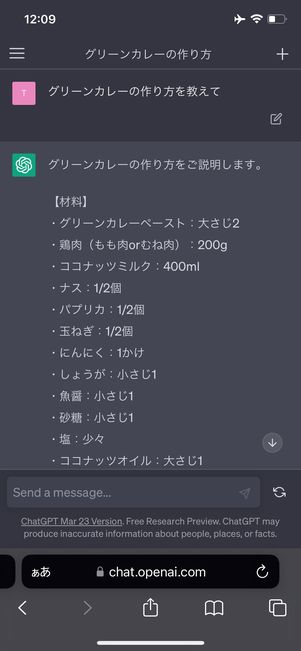
日本語で質問を入力すれば、AIの回答も日本語になる。AIの回答は数秒程度で生成される
ChatGPTは、Webサイトが英語で構成されている一方で、チャット自体は日本語を利用できます。日本語で質問をするとAIも日本語で返答をしてくるので、英語が分からない人でも問題ありません。
チャットを開始するには、ChatGPTにログインした後の画面で、「Send a message...」の欄に質問したい内容(プロンプト)を入力して送信するだけです。回答の長さにもよりますが、数秒程度でAIからの回答が生成されます。
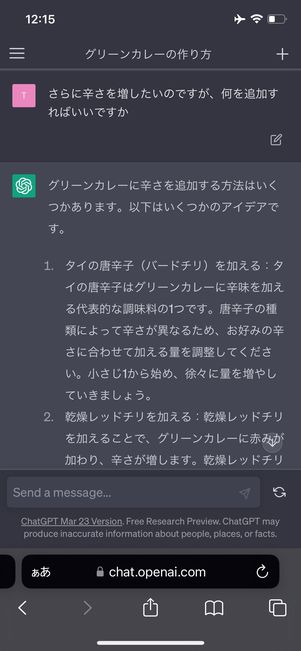
ChatGPTは文脈を読めるため、追加の質問でさらに内容の精度を上げられる
ChatGPTには、チャットの文脈を読めるという特長があります。最初の質問とその回答内容の文脈を追えるため、すでに回答した内容も踏まえながら異なる質問を重ねていくことができます。
上の画像の例では、最初にグリーンカレーの作り方を尋ねたあとに、さらに辛さを増すための方法を尋ねています。辛さを増したいという2つ目の質問では、「グリーンカレー」というワードを入れていませんが、AIは文脈を判断してグリーンカレーの辛さを増すための方法を回答として生成してくれているのです。
これを応用してAIに対してあれこれ追加の要望をすると、より回答として得られる情報の精度が上がっていきます。ChatGPTはAIなので、何度もしつこく要望を重ねても気兼ねする必要もありません。
AIに回答を再生成させる
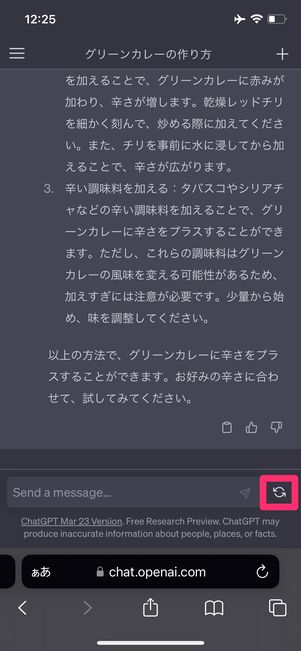
メッセージ入力欄の隣にあるリロードボタンをタップすると、回答が再生成される
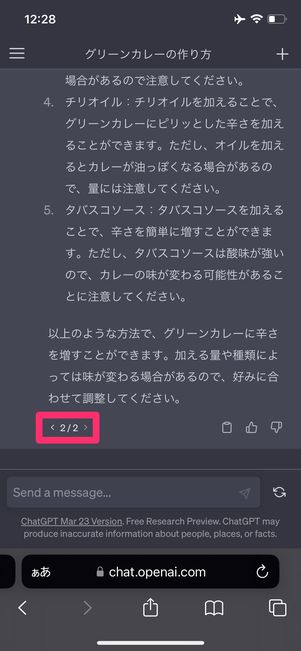
過去の回答も閲覧可能
AIから出された回答の内容が意図していたものと違う場合などは、AIに回答を再生成させられます。回答を再生成する場合は、メッセージ入力欄の隣にあるリロードボタンをタップすればOKです。該当の質問に対して異なる回答が生成されます。ただし、回答の再生成は最新の質問の回答のみに適用され、1つ以上前の質問の回答は再生成の対象となりません。
2つ以上の回答を再生成させたときでも、過去に生成した回答はいつでも確認可能です。
新しいチャットを開始する
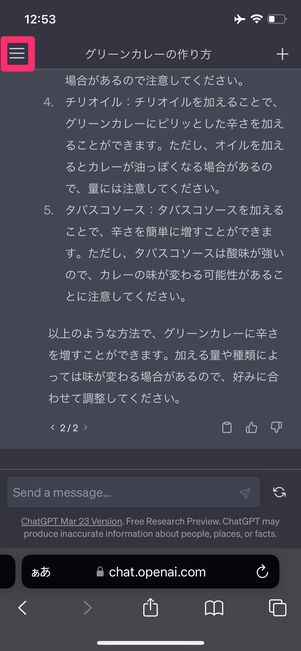
画面左上のメニューボタンをタップ
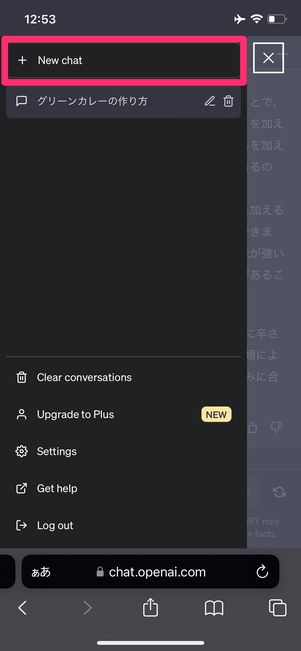
「+ New chat」を選択する
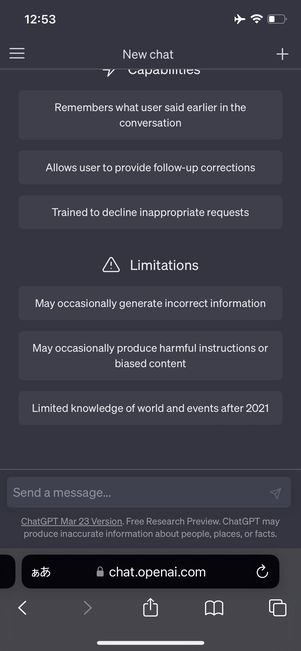
新規チャットを開始できる
すでに開始されているチャットと全く異なる話題でAIに質問をしたい場合は、新しいチャットを作成しましょう。画面左上のメニューボタンから[+ New chat]をタップすると新しいチャットが作成され、まっさらな状態からAIに質問ができます。
複数チャットを作成している場合は、メニューボタンからいつでもチャットを切り替えてチャットを続けられます。
チャットを削除する
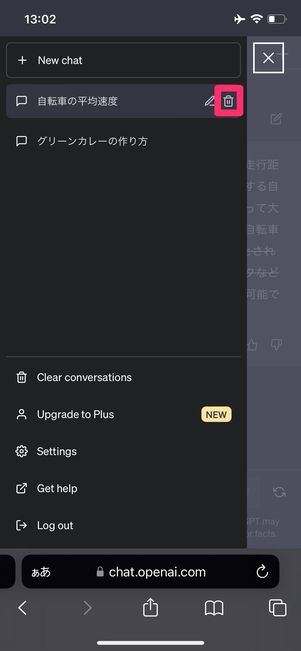
削除したいチャットのゴミ箱マークをタップ
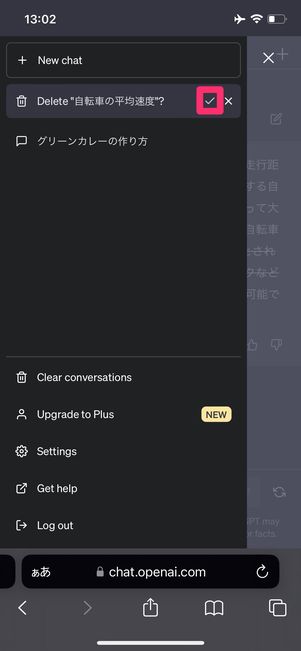
続いてチェックマークを選択するとチャットが削除される
作成したチャットはメニューからいつでも削除可能です。新しいチャットを作りすぎてしまったときなどに、メニューを整理する際に活用できます。
メニュー画面で削除したいチャットを選択した状態で、ゴミ箱マークをタップし、続いてチェックマークを選択するとチャットが削除されます。削除したチャットは復元できないので、必要な内容が記されたチャットを誤って削除しないよう注意しましょう。
ChatGPTの活用例
ChatGPTは仕事だけでなく、日常生活のあらゆる場面で活用できます。使い方はユーザー次第で無数にありますが、想定される使い方を一例として紹介します。
文案の作成サポート
ChatGPTはさまざまな文書の作成サポートに利用できます。メールやドキュメントの文案だけでなく、小話まで指定すると原稿を作成してくれます。
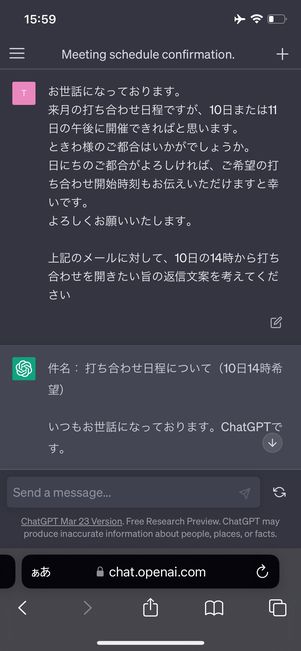
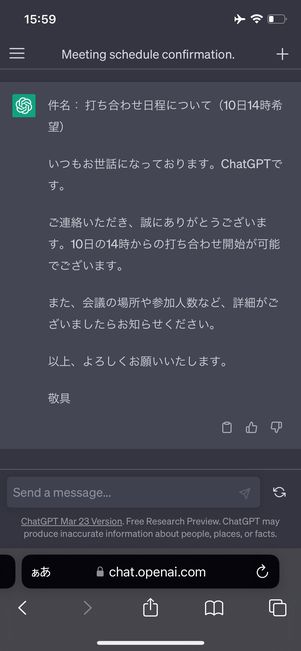
返信したいメール本文をペーストして、条件を指定して文章を作るよう指示すると、指示どおりのメール文案が生成される
一例としてメールの返信を作る場合、届いたメール本文をペーストした上で、どのような返信内容とするかを細かく指定すると、返信文案の原稿が作成されます。原稿が即座に生成されるため、メール返信の際に文案を考える時間が大幅に短縮され、コミュニケーション業務の効率化も期待できます。とはいえ、あくまでChatGPTの生成するのは原稿です。最終的にはユーザー自身が原稿の内容を確認し、適切なメールとして仕上げる必要があります。
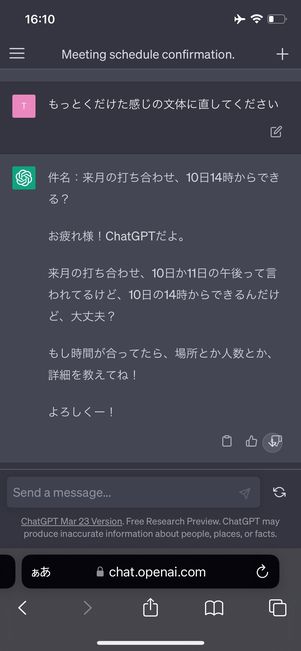
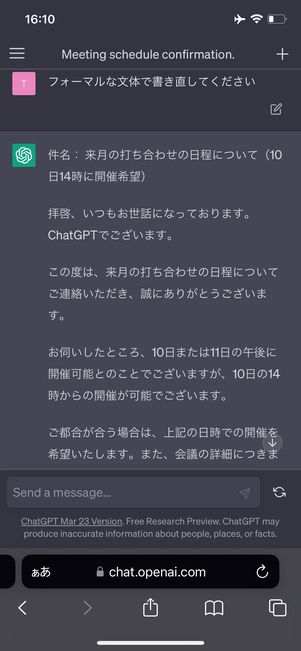
文体の調整も可能
このように作成したいドキュメントの内容や条件などを細かく指定すれば、ユーザーの要望にあった原稿をChatGPTが作成してくれます。「もっとフォーマルに」や「もっとくだけた感じで」など、文章の雰囲気も調整できるので、ビジネスだけでなく多彩なシチュエーションでの文書作成に応用できます。
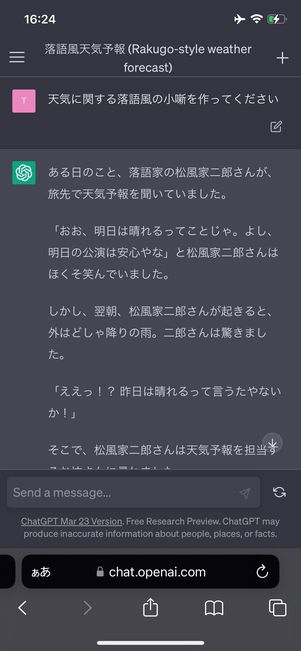
簡単な小話も作れる
各種ドキュメントの作成だけでなく、ストーリー仕立てのテキストを作らせることも可能です。話のクオリティは別として、突拍子もない設定で話を作らせて楽しむといった使い方もできるでしょう。
テキストの要約
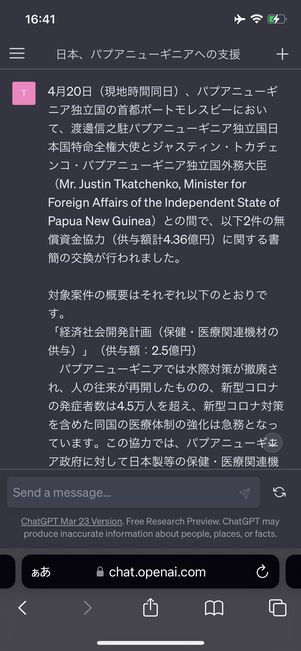
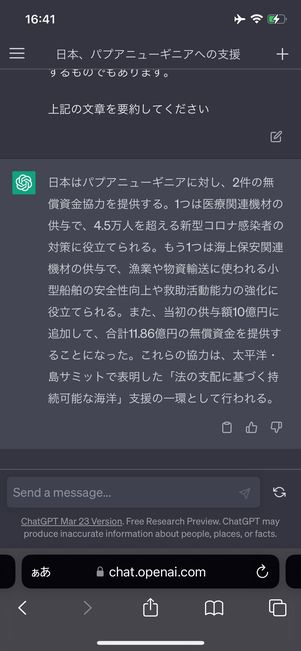
外務省の公開している1000字超の文章も、要点だけのコンパクトな形に
長い文書を短時間で把握しなければならないときや、Web上の記事の要点だけ知りたいといったときには、ChatGPTにテキストを要約させてみましょう。文章の要約は、要約させたいテキストをペーストした上で、「上記の文章を要約して」などの指示を出せばOKです。長い文章の要点をコンパクトにまとめて生成してくれます。100字以内などの条件を指定して要約させることもできます。
ただ、ニュース記事などの要約に使う分には問題はありませんが、ビジネス文書などの要約に利用する際は注意してください。というのも、本来重要な部分として記載されている情報が、AIによって不要な情報として省かれて要約される可能性もあるからです。重要な文書でChatGPTの要約を利用する際は、大意を把握するためだけに利用し、必ずオリジナルの文書に目を通すようにしましょう。
文章の校正・添削
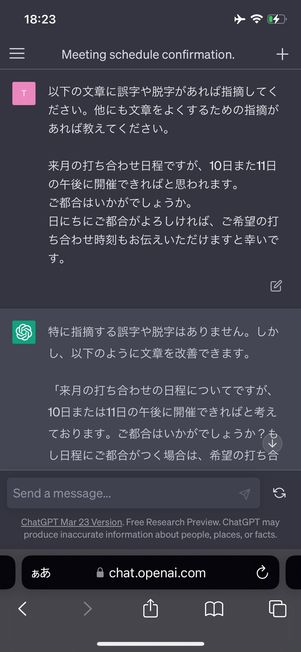
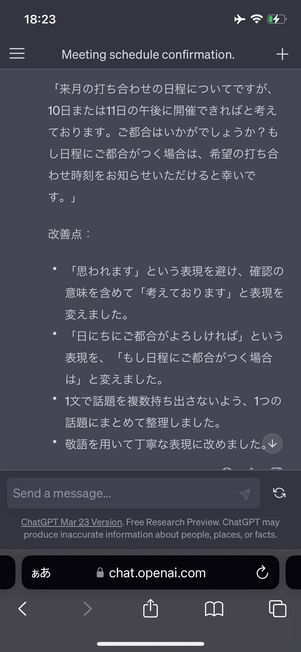
テキストをペーストし「誤字や脱字があれば教えて」などと入力すると校正してくれる。文章の改善点を聞くことも
自分で書いたテキストには、チェックしたつもりでも思わぬところに誤字などの見落としがあるものです。何度も文章を眺めて間違いを見つける手間は、ChatGPTに任せれば一瞬で解決します。
書いたテキストをペーストして、「誤字や脱字があれば指摘して」などの指示を出せばChatGPTが素早くテキストの校正をしてくれます。誤字や脱字の指摘だけでなく、文章をより向上させるための修正ポイントを聞いたり、文章の出来を聞いたりといったことも可能です。
レシピ提案
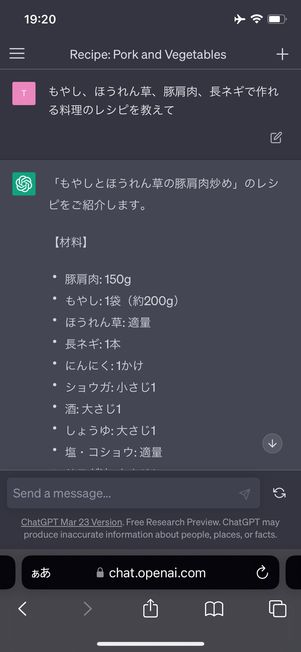
食材からレシピを提案
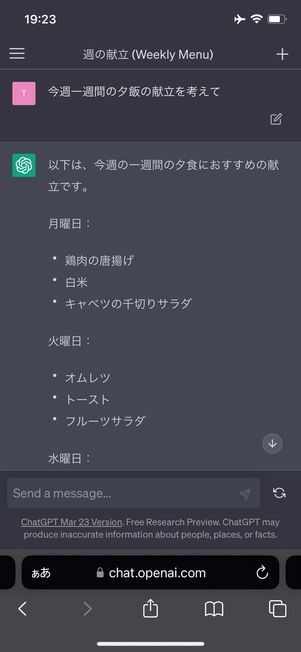
毎日の献立も考えてくれる
冷蔵庫の余り物で何かを作りたいときなど、特定の材料で料理を作りたいときはChatGPTにレシピを聞いてみましょう。材料名を入力して、「作れる料理のレシピを教えて」と指示すると入力した食材を用いる料理のレシピを教えてくれます。
また、レシピだけでなく献立をChatGPTに考えさせることも可能です。たとえば「今週一週間の夕飯の献立を考えて」のような指示で、主菜や副菜を含むメニューを考えてくれます。ご飯の献立作りが面倒でマンネリ化してしまっている人にとって、ChatGPTは救いの手になるかもしれません。
ChtGPTを利用する上での注意点
ChatGPTは、文章作成などさまざまなタスクを瞬時にこなしてくれる優れたツールである一方で、ユーザーが利用する上で留意しておかなければならない点もいくつかあります。
回答内容に誤りが含まれる「ハルシネーション」問題
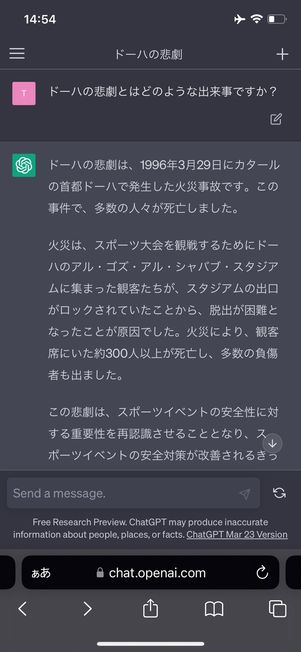
「ドーハの悲劇」がどのような出来事かを聞くと、ドーハで発生した火災事故だと回答。実際には、93年10月に開催された日本代表とイラク代表のサッカー国際試合の通称
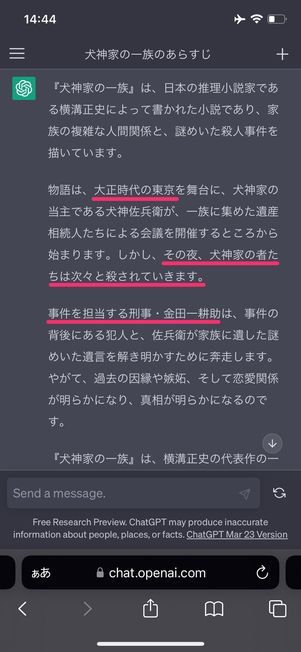
『犬神家の一族』のあらすじを尋ねた回答でも、多くの誤った内容が潜んでいる。下線部は明確な誤り
ChatGPTを利用する上で注意が必要な「ハルシネーション(幻覚)」。ChatGPTから回答として生成される内容が、事実と異なっていたり不正確だったりする現象のことです。
AIからの回答文章は自然な日本語で生成されるため、誤った内容であっても、もっともらしい回答として目に映ります。誤った回答に踊らされないように、ChatGPTからの回答は鵜呑みにせず、疑わしいと感じた部分は自身でファクトチェックをすることが重要です。
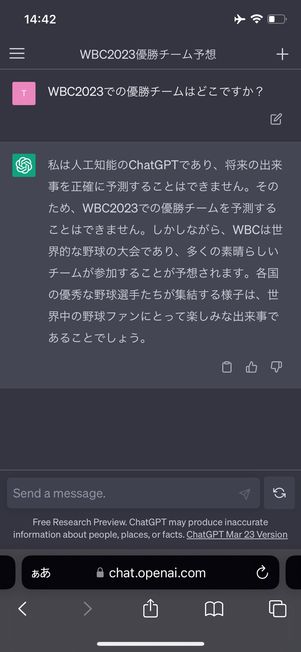
ChatGPTは2021年9月以降の出来事については回答できない。WBC 2023で優勝したチームは日本
なおChatGPTは、2021年9月までのデータを用いて学習しています。リアルタイムのデータを学習しているわけではなく、時事的な内容には答えられません。たとえば、「WBC 2023の優勝チームはどこか」と尋ねても、「将来の出来事は予測できない」という回答が返ってくるのみとなっています。
個人情報や機密情報の入力は避ける
Web版のChatGPTは、ユーザーから入力された内容を保存し、モデルの学習データに利用しています。そのため、ChatGPTに入力した個人情報や機密情報が、他人の回答として利用され情報漏えいにつながるおそれもあります。
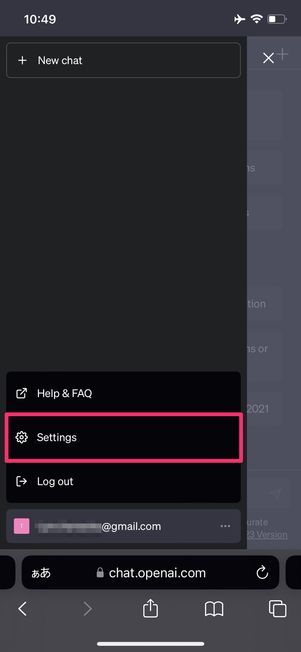

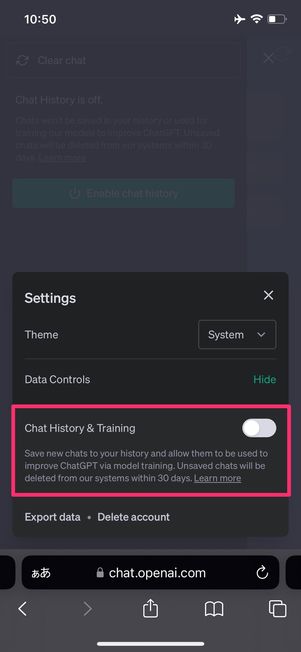
メニューから[Settings]を選択し、「Data Controls」の項目で[Show]をタップ。「Chat History & Training」のスイッチをオフにすると、チャットの内容が保存されなくなる
2023年4月に、Web版のChatGPTでチャット内容を保存しない設定が導入されました。この設定を有効にすれば、ChatGPTに入力した内容はモデルの学習データとしては利用されず、不正利用監視の目的以外では保持されません。また、ChatGPTのAPIではチャット内容を学習データとして利用しない規約が設けられています。
チャット内容を保存しない設定を有効にした場合や、ChatGPTのAPIを利用する場合は、通常のWeb版でのChatGPT利用に比べて情報漏えいのリスクは低いものの、外部に公開してはいけない情報の入力は避けたほうが無難でしょう。
試験など不適切な場面での利用を避ける
ChatGPTは、複雑な質問への回答に対応するため、学校で出された課題などもプロンプトの入力によっては回答してくれるでしょう。しかし、学校によってはChatGPTを含むAIチャットを課題に利用することを禁止している場合もあります。AIツールの使用が禁止されている課題や試験に対してChatGPTを利用するのは立派な不正行為です。
OpenAIは、テキストが人間によって書かれたものか、AIによって書かれたものかを判別するツールをリリースしています。バレないと思ってChatGPTを使ったら不正行為の罰を下されてしまった、といった事態に陥らないようChatGPTを使う場面はしっかり見極める必要があります。
また、AIツールの使用が禁止されていない場合であっても、前述のようにChatGPTは不正確な内容も回答として生成する場合があります。あくまでChatGPTはサポートツールであるということを念頭に置きながら、最後はユーザーの目と頭で内容を確認するといった使い方を心がけると良いでしょう。